Chromebooks gør livet nemt, og de er super overkommelige, men Chrome OS er ikke så let at manøvrere som en almindelig gammel Windows- eller macOS-computer. Hvis du har fået dig en ny Chromebook eller ChromeOS-enhed, vil du gerne lære et par ting.
Udover at lære hvordan man tager et skærmbillede og konfigurere Smart Lock på en Chromebook, tastaturet har også en indlæringskurve. Spar dig selv lidt tid, og find ud af, hvordan du skriver specialtegn og symboler på en Chromebook. Sådan kan du gøre netop det.
Sådan skriver du specialtegn og symboler på en Chromebook
1. Åbn den app, du vil skrive specialtegn i.
2. Tryk på på dit tastatur Ctrl + Shift + U på samme tid, og slip.
3. Når det understregede "U" vises, skal du indtaste koden for det symbol, du vil bruge.
4. Tryk på Gå ind nøgle.
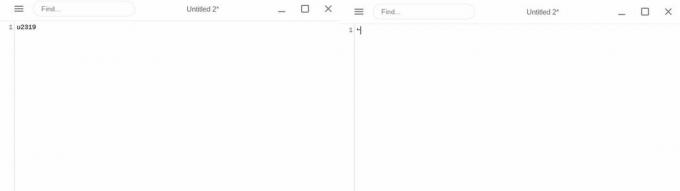
Denne metode kræver, at du kender tegnkoden for specialtegn - også kendt som Unicode - som du vil indtaste.
Du kan altid bruge emojivælgeren i ChromeOS til at tage en genvej i stedet for. Sådan kan du skrive specialtegn og symboler på en Chromebook ved hjælp af emojivælgeren.
1. Åbn den app, du vil skrive specialtegn i.
2. Sørg for, at markøren er i tekstfeltet.
3. Tryk på Søg + Shift + Mellemrum nøgler på samme tid.
4. Klik på hestesko ikon ved siden af emoji-knappen for at se specialtegn.
5. Rul gennem de forskellige muligheder, og vælg det tegn, du vil bruge.
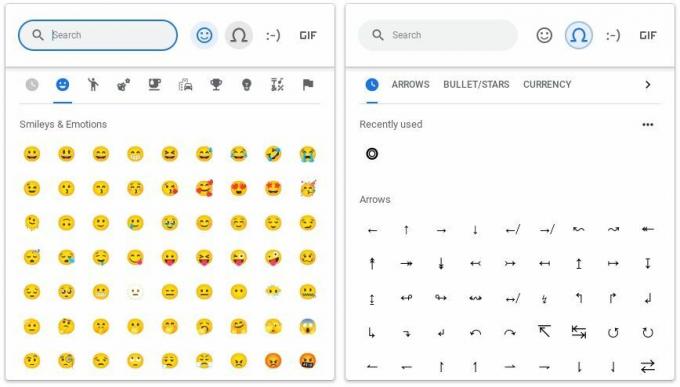
Emoji-vælgeren lader dig skrive specialtegn som blandt andet stjerner, pile og valutasymboler.
Få mest muligt ud af din Chromebook
Chromebooks er fremragende til let til medium arbejde på farten. Fordi de er så overkommelige, er disse bærbare computere gode ledsagere til studerende på universitetet. Disse lette og alsidige bærbare computere kører Chrome OS, så brugerne skal sætte sig ind i softwaren og brugergrænsefladen, før de får mest muligt ud af deres Chromebooks.
Først og fremmest skal du huske at huske 20 bedste Chromebook-tastaturgenveje at gøre dit liv nemt. Dernæst, research og installer nyttigt Chromebook-udvidelser og apps. Hold øje med vigtige værktøjer såsom note-apps og kalendertilføjelser.

HP Dragonfly Pro Chromebook
Almægtige Chromebook
Det HP Dragonfly Pro Chromebook er den mest kraftfulde og dygtigste Chromebook der findes. Denne vidunderlige enhed er fleksibel, alsidig og perfekt til produktivitetsfokuserede personer.
